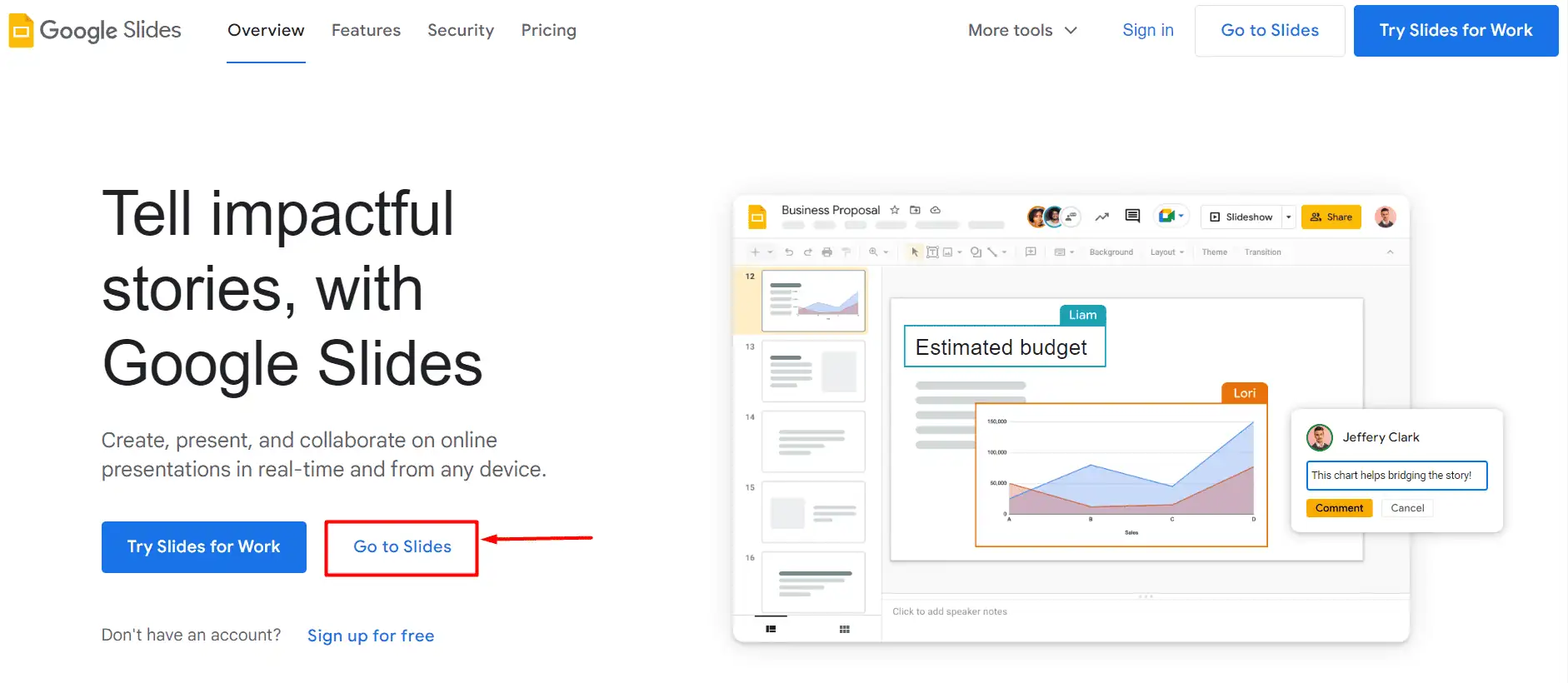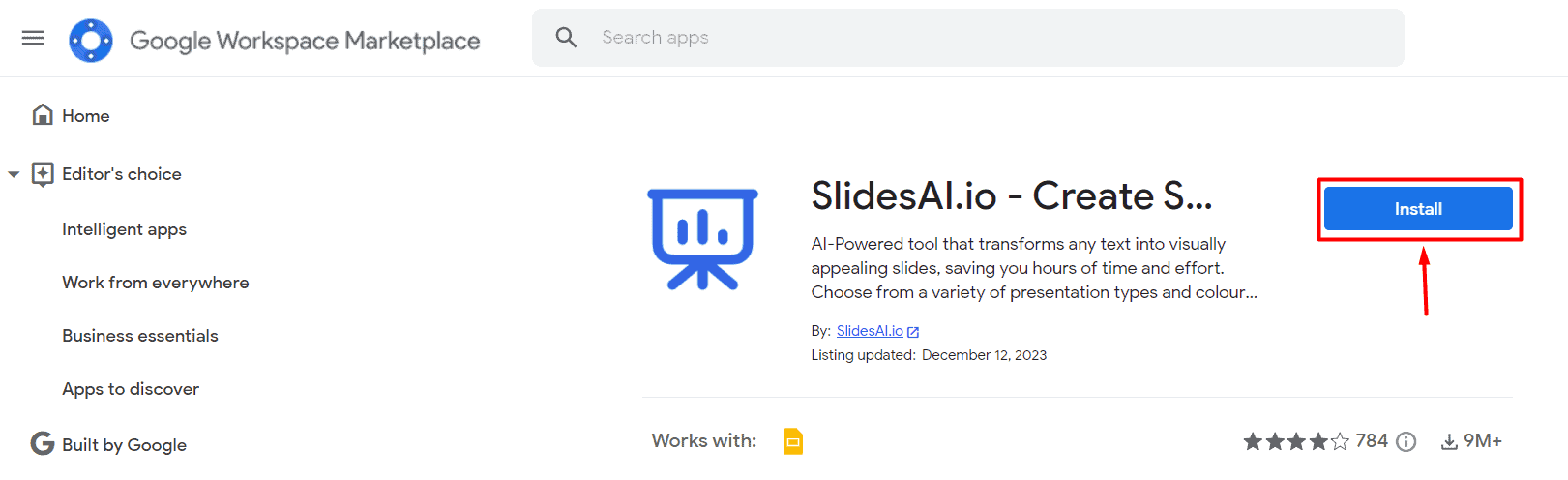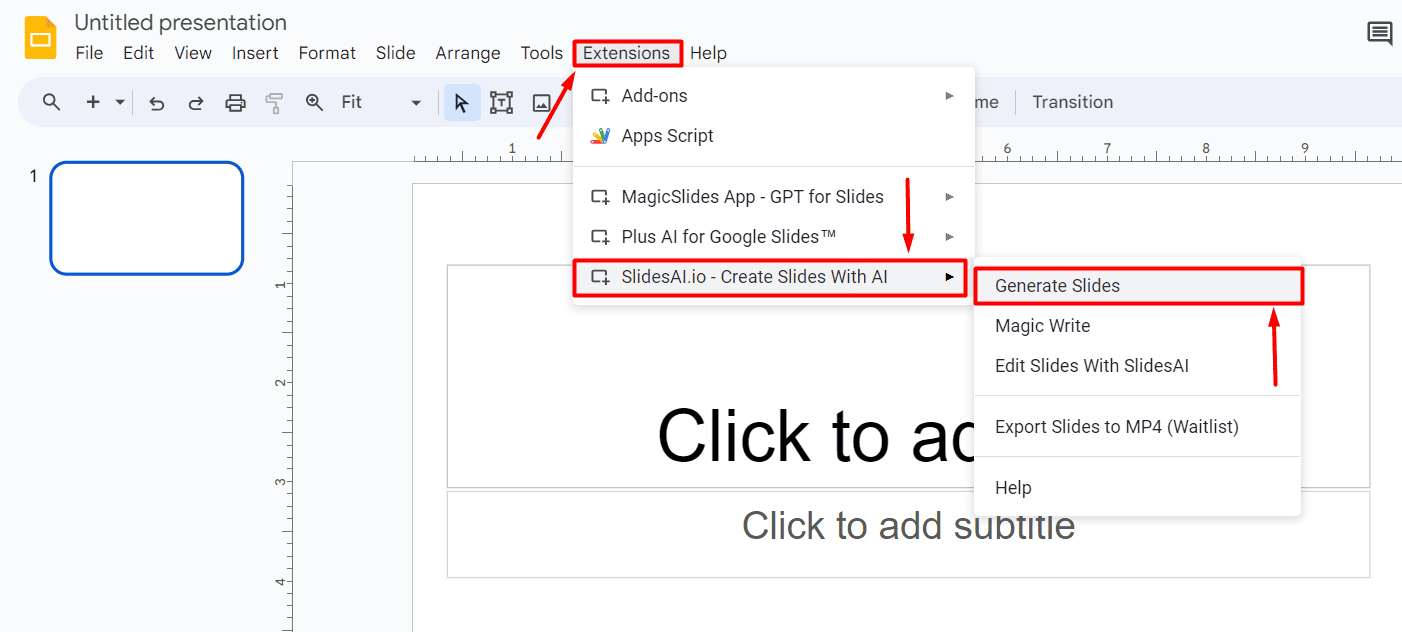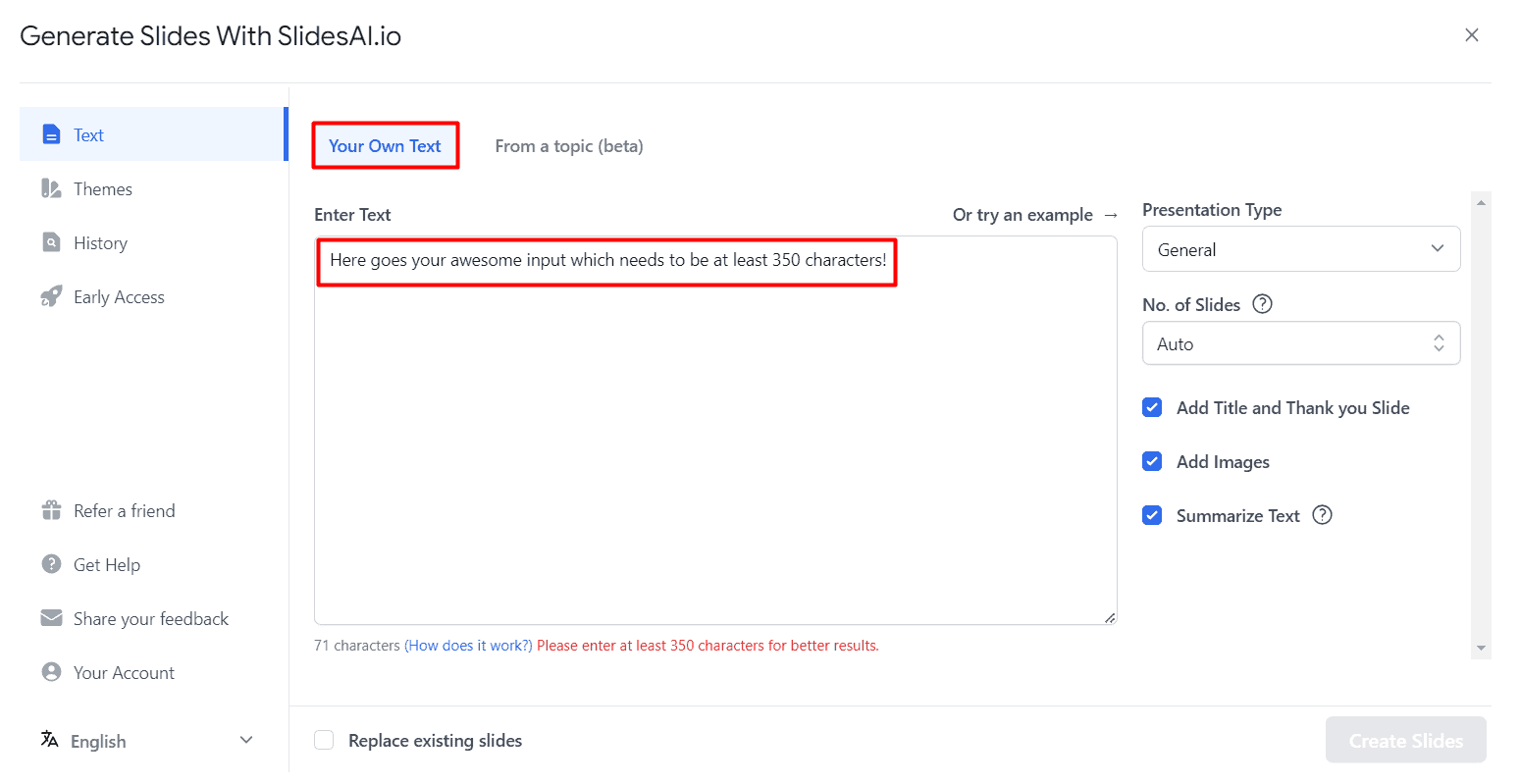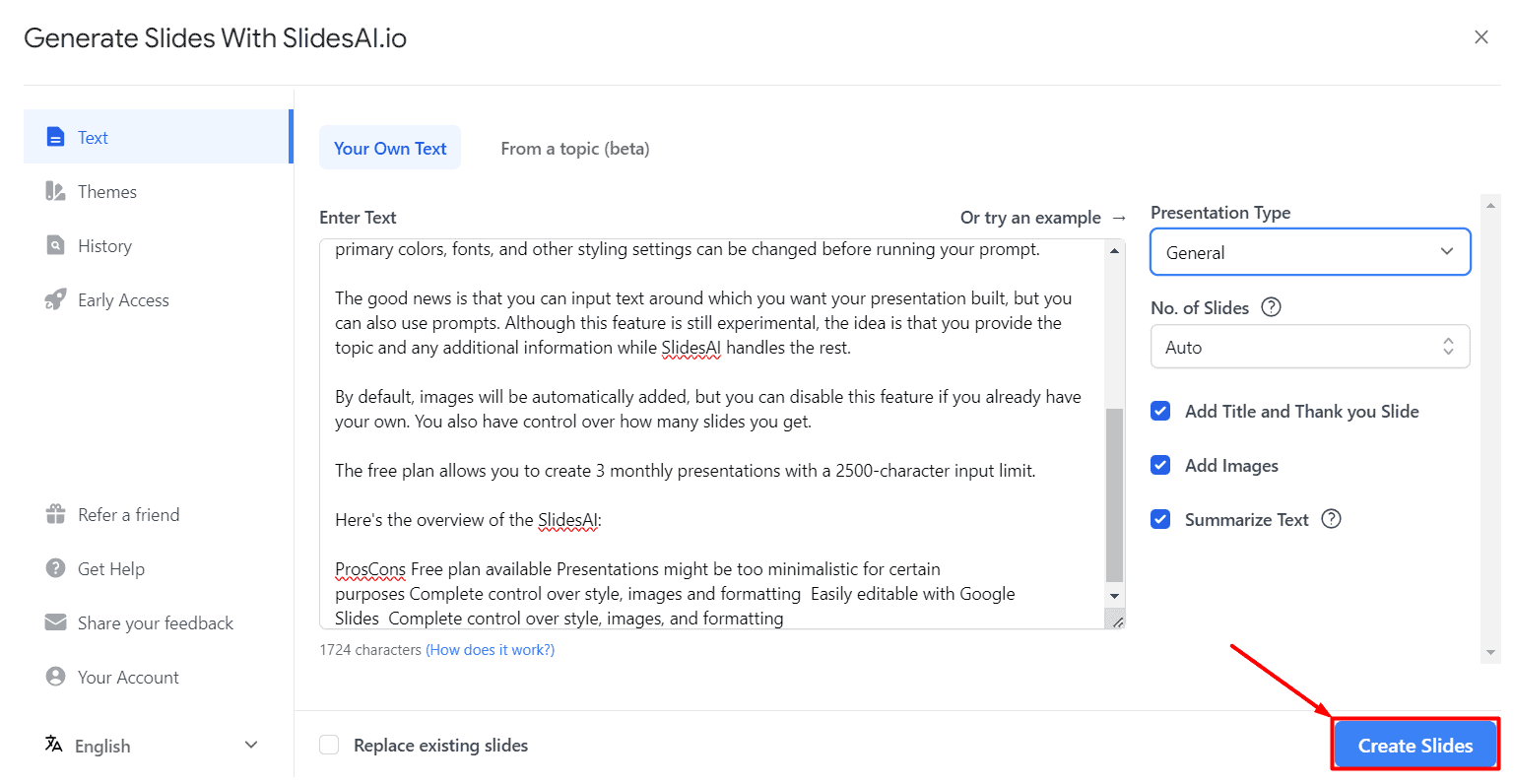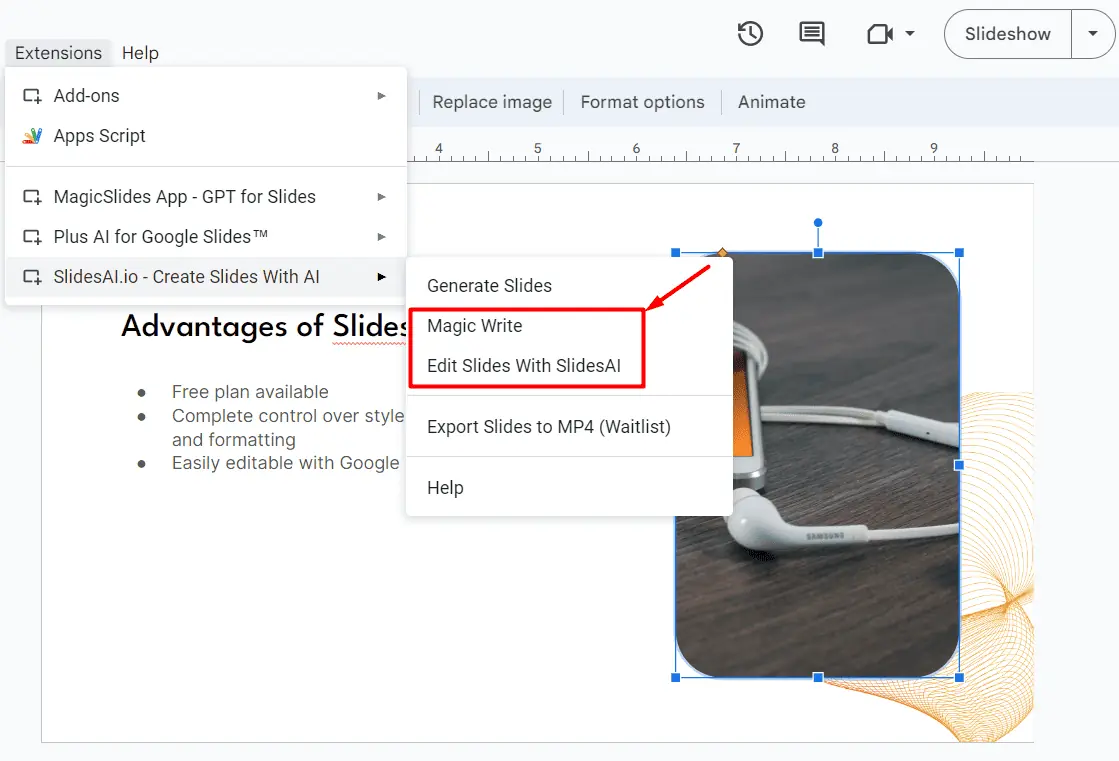Bästa AI-generator för presentationer: 10 fantastiska verktyg
13 min. läsa
Publicerad den
Läs vår informationssida för att ta reda på hur du kan hjälpa MSPoweruser upprätthålla redaktionen Läs mer
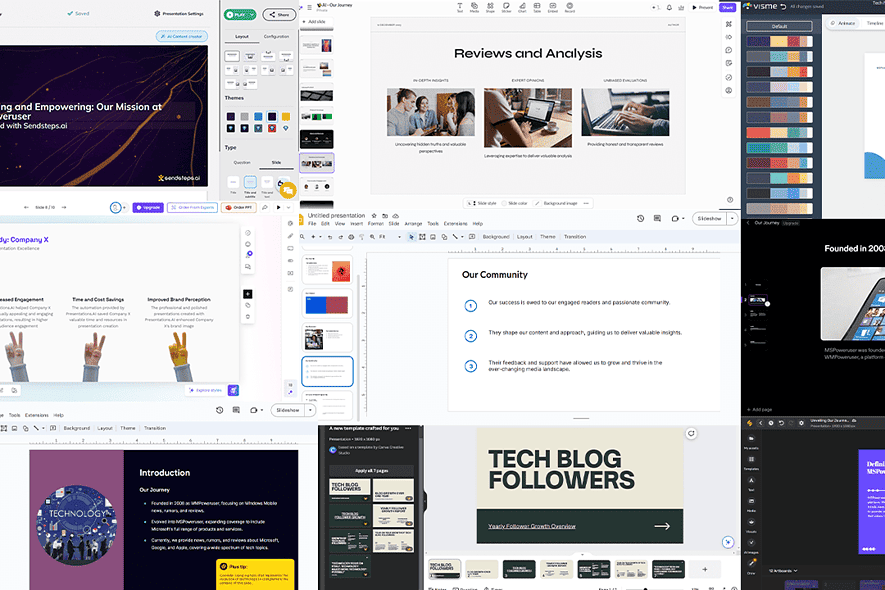
Letar du efter den bästa AI-generatorn för presentationer? I kaoset av snabb utveckling av AI-verktyg är det lätt att gå vilse ibland. Jag är här för att guida dig genom mina favoritlösningar för att skapa fantastiska AI-drivna presentationer!
Bästa AI-generator för presentationer
För att utvärdera varje AI-generator lika, har jag bestämt mig för att göra en presentation om MSPowerUser. Som input använde jag information från vår Om Oss sida. Jag har använt standardinställningarna för varje generator.
Viktigt: De flesta presentations-AI-generatorer uppmuntrar dig att dela resultatet med sina plattformar. Detta innebär att du i allmänhet inte kan ladda ner PDF-filer med en gratis plan. (Förutom tilläggen för Google-bilder.)
1. Slides AI
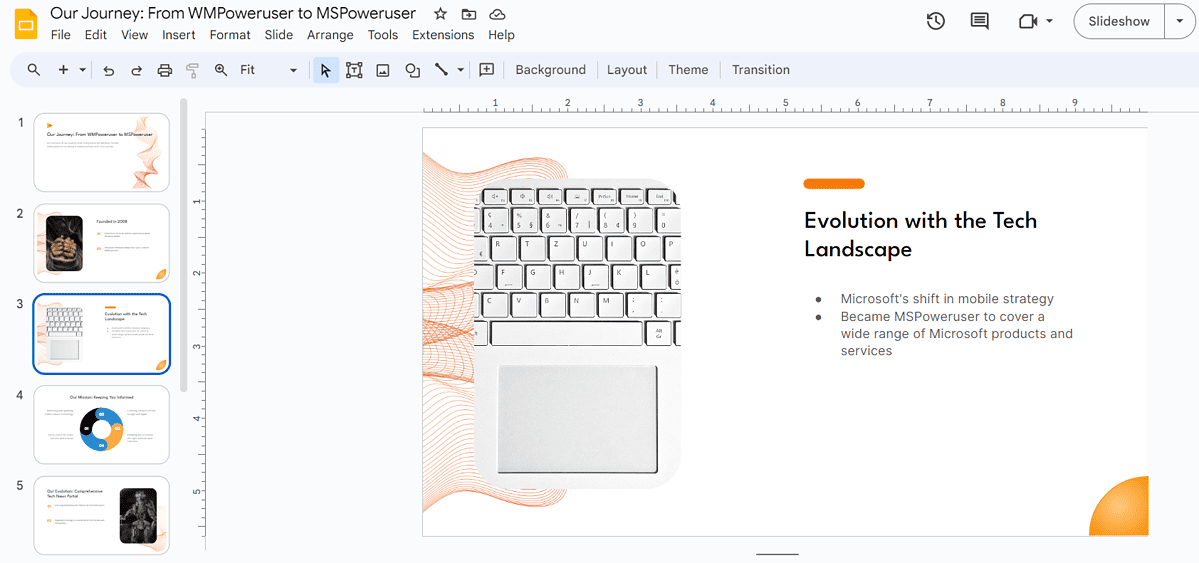
Efter att ha lagt till informationen om MSPowerUser fick jag en utmärkt utgång med bilder, grafer, formaterad text och titlar. Det är ganska enkelt att redigera utdata från denna punkt eftersom Google Slides är en av de bästa redaktörerna, särskilt när vi har en fantastisk kontur som den här.
Jag ska vara ärlig mot dig nu. Om jag var tvungen att använda AI-genererade utgångar som slutlig ettor (utan att redigera dem), skulle jag gå med SlidesAI. Bilderna som den genererade och lade till är trevliga och relaterade, texten är korrekt formaterad och till och med grafen är mycket relevant.
Du kan börja med färdiga mallar för att göra arbetsflödet snabbare. Den goda nyheten är att de primära färgerna, teckensnitten och andra stilinställningar kan ändras innan du kör din prompt.
Du kan också använda uppmaningar om dina presentationer. Även om den här funktionen fortfarande är experimentell, är tanken att du tillhandahåller ämnet och all ytterligare information medan SlidesAI hanterar resten.
Som standard kommer bilder att vara läggs till automatiskt, men du kan inaktivera den här funktionen om du redan har en egen. Du har också kontroll över hur många bilder du får.
Smakämnen fri plan låter dig skapa 3 månadspresentationer med en inmatningsgräns på 2500 tecken.
| Fördelar | Nackdelar |
|---|---|
| Gratis plan tillgänglig | Presentationer kan vara för minimalistiska för vissa ändamål |
| Fullständig kontroll över stil, bilder och formatering | |
| Enkelt att redigera med Google Slides | |
| Fullständig kontroll över stil, bilder och formatering |
2. Visme
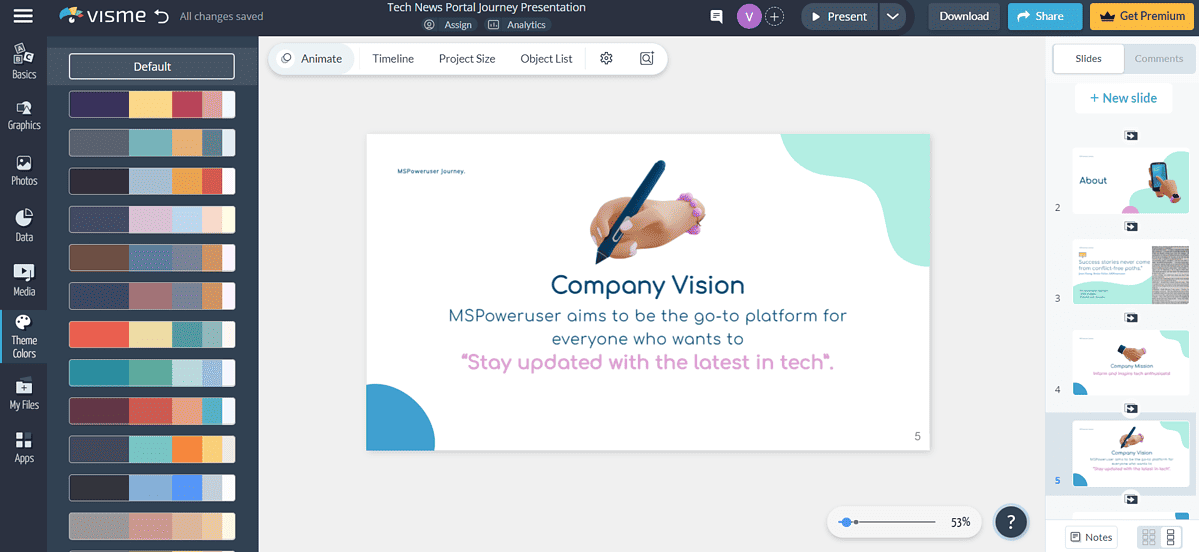
Visme tillhandahåller en komplett miljö för olika grafikrelaterade uppgifter.
Det är också den enda lösningen på den här listan som integrerar en chatbot för att skapa presentationer. Även om jag inte är ett stort fan av detta, kanske nybörjare tycker att det är användbart.
Eftersom det också är en grafikredigerare, efter att den första presentationen har skapats kan du använda olika tillgångar och redigeringsalternativ för att förbättra den. Detta är ett utmärkt komplement till de förgjorda mallarna du har också tillgänglig.
Smakämnen användargränssnittet är anständigt, och även om jag inte är en aktiv Visme-användare, tog det mig bara en stund att hitta det jag behövde.
Jag kunde snabbt bygga vidare på det skapade resultatet efter att ha valt mallen (via chatbot eller manuellt). Jag hittade Visme utmärkt att representera data genom olika formaterade tabeller och grafer.
Lägger till eller skapa ytterligare bilder är enkelt, och du kan till och med få upp till 100 MB utrymme med ett gratis konto. På tal om prissättning, a gratisversionen är tillgänglig, men du måste prenumerera på en betald plan för seriöst arbete.
| Fördelar | Nackdelar |
|---|---|
| Gratis konto för testfunktion tillgänglig | Gränssnittet kan vara överväldigande, även om det är lätt att navigera |
| Omfattande redigeringsalternativ efter generering | |
| Riktigt bibliotek med färdiga mallar | |
| Nybörjarvänlig chatbot för presentationer |
3. förenklade
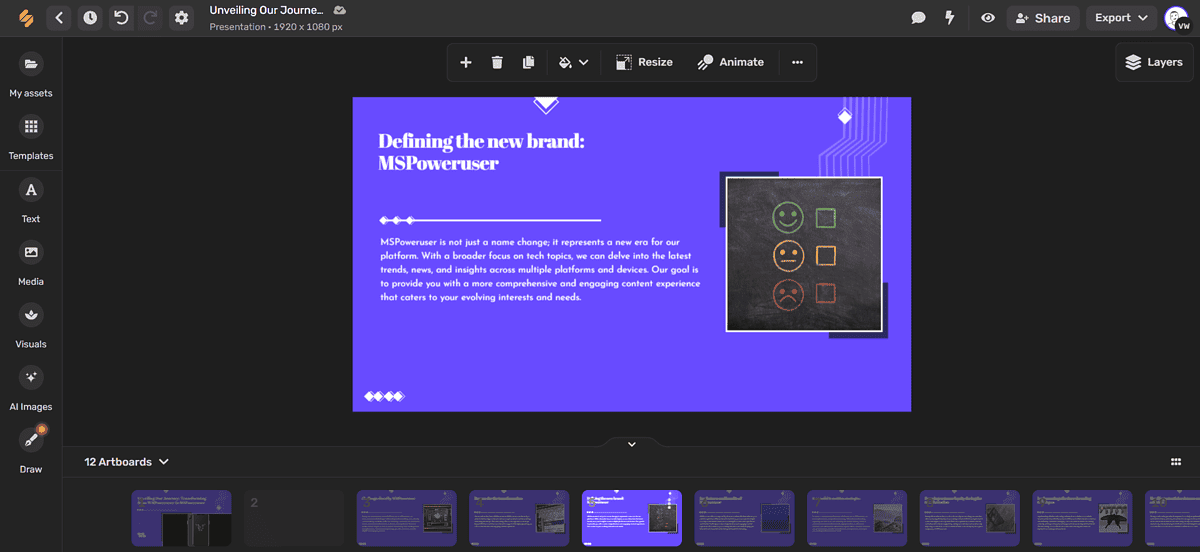
Simplified är ett mångsidigt verktyg för att skapa design, videor, AI-skrivning och mer. Designfältet innehåller olika verktyg för att bygga presentationer nästan automatiskt.
Jag säger nästan för att resultatet inte är lika bra som de två föregående lösningarna. Den kan fortfarande användas utan mycket manuellt arbete.
Efter att jag lämnat informationen, förenklat genererade snabbt 11 bilder för min presentation. Den fyllde i luckorna i texten men använde mest det innehåll jag har gett.
Det skapades också bilder. Detta innebär att verktyget är lämpligt för allmänt och kreativt presentationer. Du kan dock direkt lägga till vilken bild som helst från de mest populära bildwebbplatserna (Unsplash, Pixabay och andra.)
Dessutom kan du använda massor av gratis och betalt mallar att komma igång.
Du kan ordna element i skikten, vilket är användbart för mer komplexa presentationer. Det finns också ett alternativ för att skapa animerade utdata.
Smakämnen inbyggd redaktör är vänlig och bekväm. Detta gör att forma den slutliga versionen av presentationen snabbt och effektivt.
Slutligen, fri plan låter dig arbeta med gästsamarbetare, integrera med Google Drive och skapa AI-drivna design.
| Fördelar | Nackdelar |
|---|---|
| En gratis plan finns tillgänglig | Troligen orelaterade bilder |
| Anständig blandning av funktioner och effektivitet | Automatiskt val av typsnitt kan vara bättre |
| Bra inbyggd editor | |
| Lager och animerade presentationer |
4. PlusAI
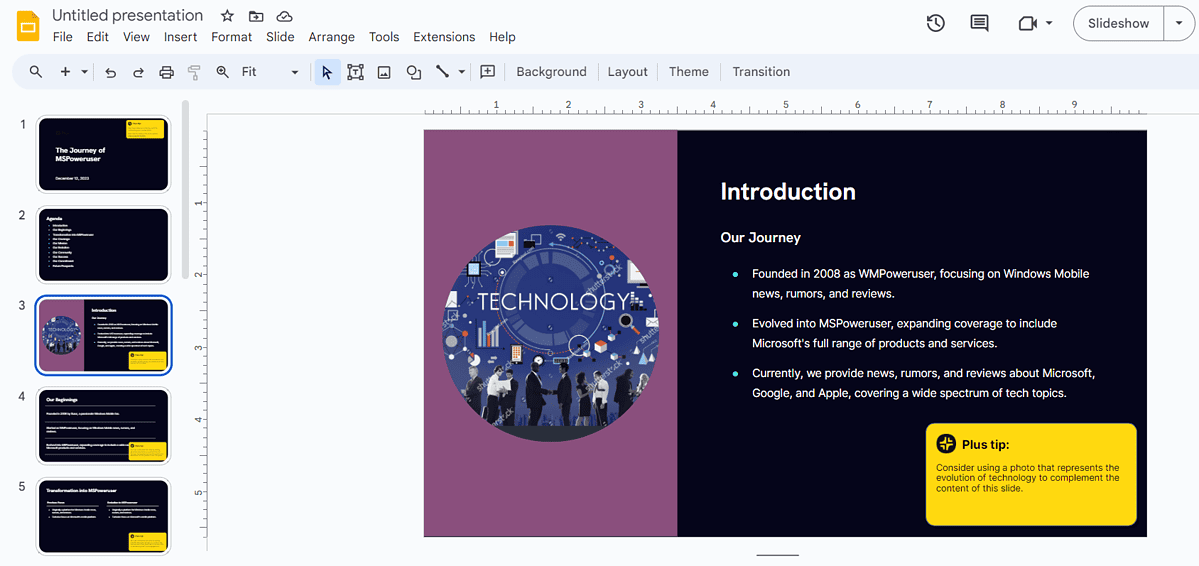
Här har vi en annan lösning som integreras direkt med Google Presentationer. PlusAI är en enkel AI-presentationsgenerator som kan vara ett perfekt val om du är van vid Google Slides.
Det tillåter dig att välja mellan ämnen (Styrelselek, skola, webbseminarium, allmänt eller annat) och lägg till presentationsbeskrivningen. När du har valt antalet bilder får du nästan omedelbart en anständig presentation.
Du kommer att bli ombedd att välja färgschema (som du kan ändra senare).
PlusAI stöder helt spanska, franska, tyska, portugisiska och italienska men har inga begränsningar för andra språk. Det enda problemet är att utgången inte är i toppklass i andra.
Det är över 100 "professionella" layouter du kan börja med.
En annan mycket trevlig funktion är snapshots. Enkelt uttryckt är ögonblicksbilder skärmdumpar som uppdateras när sidan eller appen uppdateras.
Du kan prova den här funktionen även om du använder Gratis plan. Det låter dig också skapa upp till 3 presentationer.
| Fördelar | Nackdelar |
|---|---|
| En gratis plan finns tillgänglig | Bilderna är inte de bästa |
| Olika layouter och färgscheman | Även om det är enkelt, kan det vara överväldigande att börja med eller använda avancerade funktioner |
| Användbar ögonblicksbildsfunktion | |
| Tillgänglig på alla språk |
5. Presentationer.AI
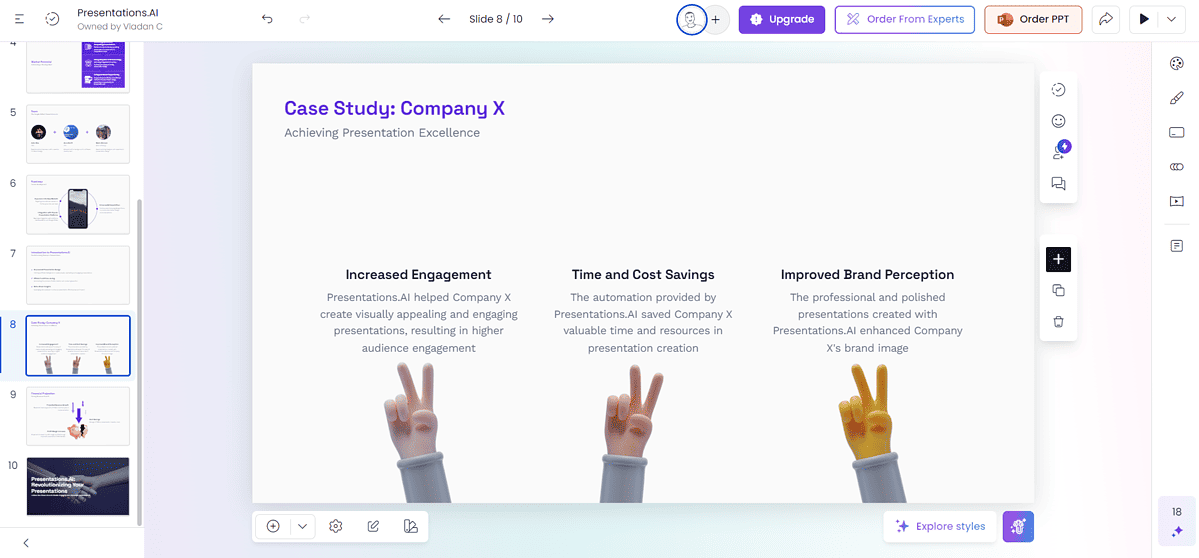
En av de mest populära AI-presentationsskaparna är Presentations.AI, en lösning dedikerad till stil.
Dess största styrka är minimalistisk men ändå stilren illustrationer kan du lägga till direkt i din presentation. Detta gör det mycket lättare att slutföra presentationen, eftersom du inte behöver hitta korrekt grafik.
När du har skapat din första presentation kan du redigera varje bild individuellt. AI-upplevelsen fortsätter med stilval lämplig för alla grafiska element.
Användargränssnittet är intuitiv och det tar inte lång tid att vänja sig vid det. Det stöder också transformationer mellan olika format: idé, kortlek, dokument, disposition och AI-genererad.
Detta kan vara idealiskt om du är ute efter en lösning att skapa olika varianter av samma presentation.
Smakämnen Startplan är gratis, men endast under en begränsad tid.
| Fördelar | Nackdelar |
|---|---|
| Startplan tillgänglig gratis (begränsad tid) | Presterar inte bra med alla ämnen |
| Intuitivt och snabbt användargränssnitt | Den är endast lämplig för företagspresentationer |
| Funktioner för att skapa varianter | Anpassade teckensnitt och färger tillgängliga i högre nivåer |
| Snygga och minimalistiska illustrationer |
6. Tonhöjd
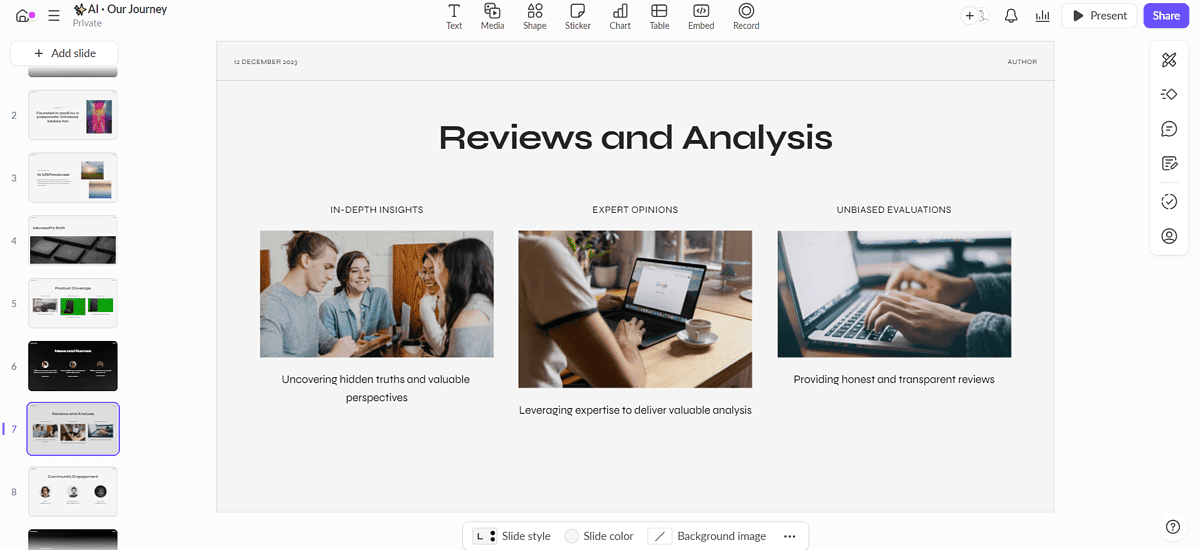
Den enda fristående AI-generatorn som tillåter PDF-nedladdning med gratisplanen.
Som namnet antyder kombinerar detta verktyg snygg bild och text till resultatet, vilket är perfekt för pitching.
It är inte den mest automatiserade lösningen på den här listan, eftersom du måste anstränga dig ytterligare.
En bra sida av detta är att du kan arbeta i samma team som Pitch AI. Det kommer att ge feedback om ditt innehåll (text, videor eller bilder) och tips för att förbättra den.
Ett extra lager av uppmärksamhet fokuseras på innehållsanalys och talet du vill hålla.
Den övergripande upplevelsen påminner mig så mycket om lärplattformar. Det beror förmodligen på att Pitch också har det kurser och utbildning för presentatörer.
Till skillnad från många andra lösningar har Pitch en fri plan för privatpersoner och små team! Detta är en stor fördel om flera personer är inblandade.
| Fördelar | Nackdelar |
|---|---|
| En anständig gratis plan är tillgänglig | Presentationer kräver ofta manuellt arbete |
| Uppmärksammade resultat | Processen är inte helt automatiserad |
| Innehållsanalys och andra stödjande funktioner | |
| Läromedel finns på plattformen |
7. MagicSlides
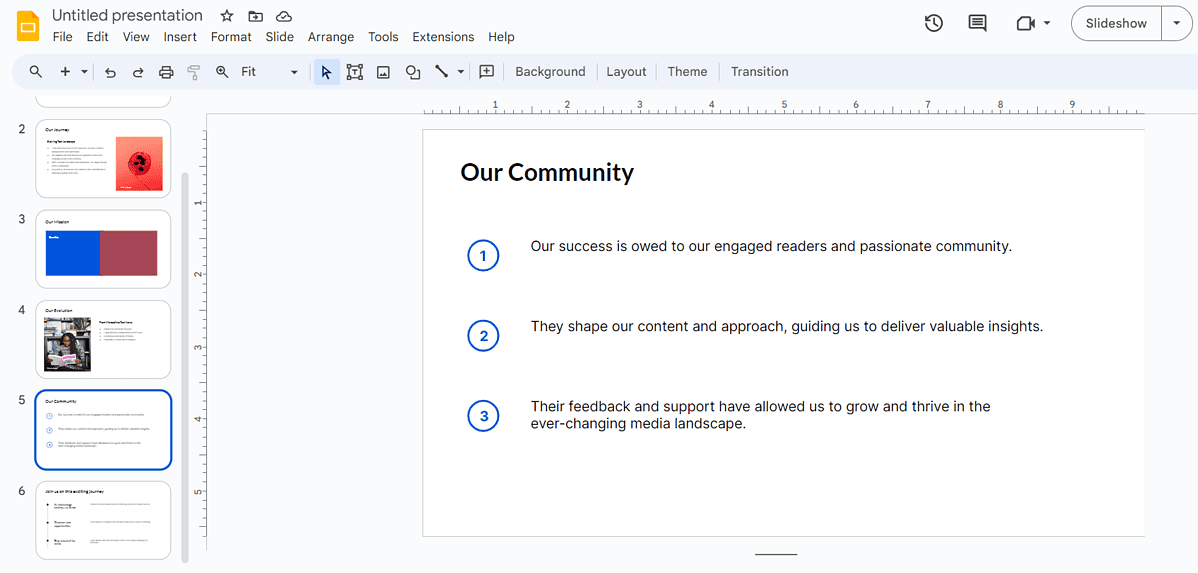
Enkelt, renaoch rikta. Så här skulle jag beskriva presentationen MagicSlides gjorde om MSPowerUser. Även om bilderna inte är moderna är de lätta att fixa.
Har du en YouTube-video som du vill förvandla till en presentation? Inga problem! Ange länken till MagicSlides YouTube till PPT och få en utskrift. Transkriptet kan omedelbart användas för att generera en presentation med AI.
Jag är inte nöjd med hastigheten för att generera output. Men om du inte har bråttom och behöver en snabb presentation från befintliga material för dina kollegor, MagicSlides kan vara en perfekt passform!
Även om det är utformat som ett tillägg för Google Slides, är texten ofta för lång och passar inte in i textrutorna.
Smakämnen kostnadsfria Planen låter dig skapa 3 presentationer per månad. Var och en har ett inmatningstak på 2500 tecken, och du är begränsad till 10 bilder.
| Fördelar | Nackdelar |
|---|---|
| En generös gratis plan är tillgänglig | Presentationsdesignen är lite föråldrad |
| YouTube till presentationsfunktion | Förlängningen kan vara långsam |
| Förvandla befintligt material utan ansträngning | Lämpar sig inte för extern presentation |
8. Skicka steg
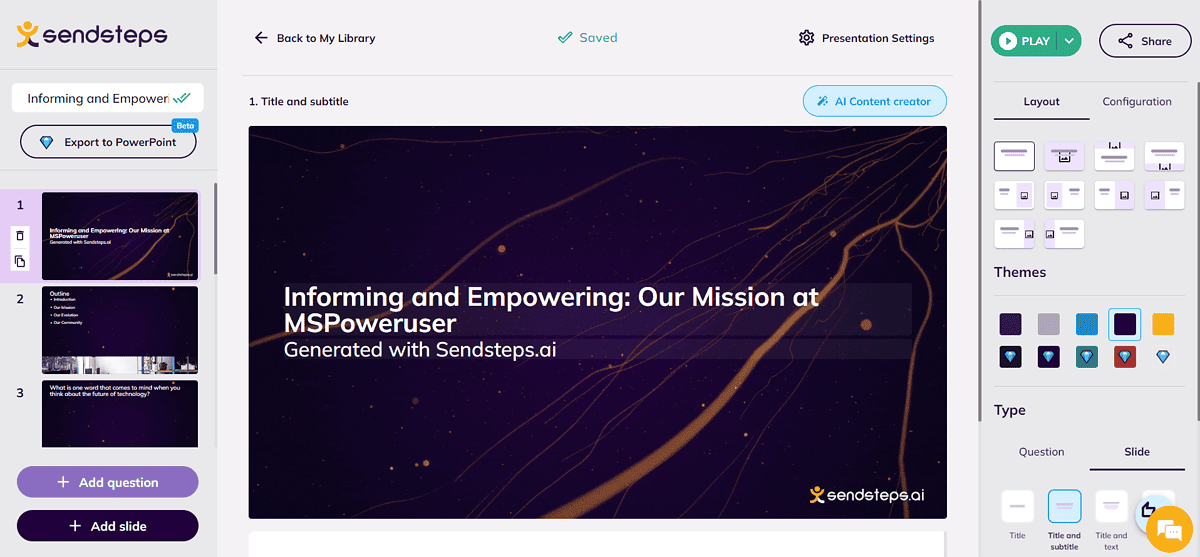
Sendsteps är en flexibel och effektiv lösning för att bygga olika presentationer med AI. Det erbjuder en snyggt kategoriserad galleri med mallar.
Låt oss klargöra en sak. Alla lösningar hittills hade en möjlighet att exportera presentationen (antingen betald eller gratis). Med Sendsteps spelar det ingen roll eftersom dessa presentationer gjordes till stanna inom sin omgivning.
På tal om det kan du justera dina presentationer så att de passar alla publik, inte bara i ramarna för grafik och innehållsmässigt. Sendsteps kommer att be dig att göra det beskriv publiken innan du skapar en presentation.
Titel och text, ordmoln och frågesport är de typer av innehåll du kan förvänta dig att vara AI-genererat. Du måste lägga till allt annat manuellt eftersom ingen av mallarna innehåller kontextuella bilder.
Det här kan passa bra om du letar efter ett sätt att bygga interaktiva presentationer.
Du kan generera upp till 2 AI-presentationer endast på engelska, med en max 10 interaktiva deltagare gratis. Alla större operationer kräver att du prenumererar på en betald plan.
| Fördelar | Nackdelar |
|---|---|
| En gratis plan finns tillgänglig | Inga kontextuella bilder |
| Funktioner för interaktiva presentationer | Förvirrande inbyggd editor |
| Trevligt galleri med mallar | Andra språk är endast tillgängliga i betalplaner |
9. canva
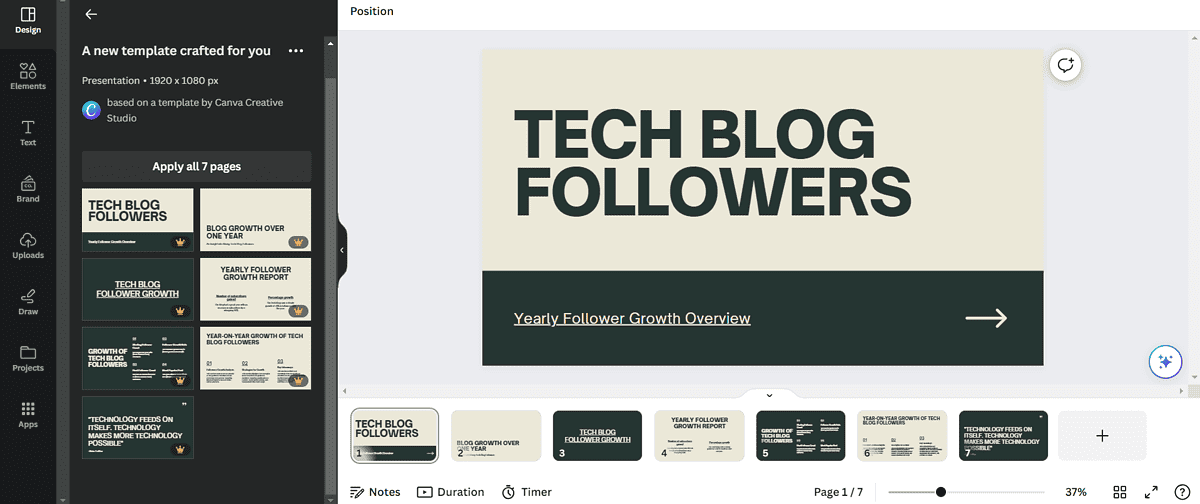
Magic Media skapade den grafiska konturen, men informationen måste fyllas i manuellt. Du kan också använda AI för att generera bilder.
Canva är en av de mest populära grafiska lösningarna för allmänt bruk. Efter trenderna hos nya framväxande företag och etablerade konkurrenter, integrerade företaget Magiska media särdrag.
Om du använder Canva ofta kommer du att älska det faktum att det också har ett fantastiskt system för att generera AI-presentationer. Ja, nästan. Saken är den att med Canva AI kan du skapa en disposition men inte innehållet.
Om er bör inte gå med Canva om du vill ha processen helt automatiserad.
Men vill du ha en bra och unik utgångspunkt som passar dina behov kan Canva vara rätt lösning. Beskriv helt enkelt syftet med din presentation, så kommer den att sammanställas teckensnitt, layouter och färgpaletter passar dina behov.
När det har genererats kan du fylla i det med ditt innehåll manuellt. Den goda delen är att du kan använda ovan nämnda Magic Media för att skapa unika och kontextuella visuella för din presentation.
Gratis Canva-plan täcker presentationsskapande och bildgenererande funktioner.
| Fördelar | Nackdelar |
|---|---|
| En gratis plan finns tillgänglig | Genererar inte bilder eller text automatiskt |
| Skapa unika kontextuella konturer | Design kan vara mainstream, även om det är unikt |
| Skapa bilder direkt med Magic Media | Inga ytterligare funktioner för att automatisera arbetsflödet eller interaktion med publiken |
10. Ta
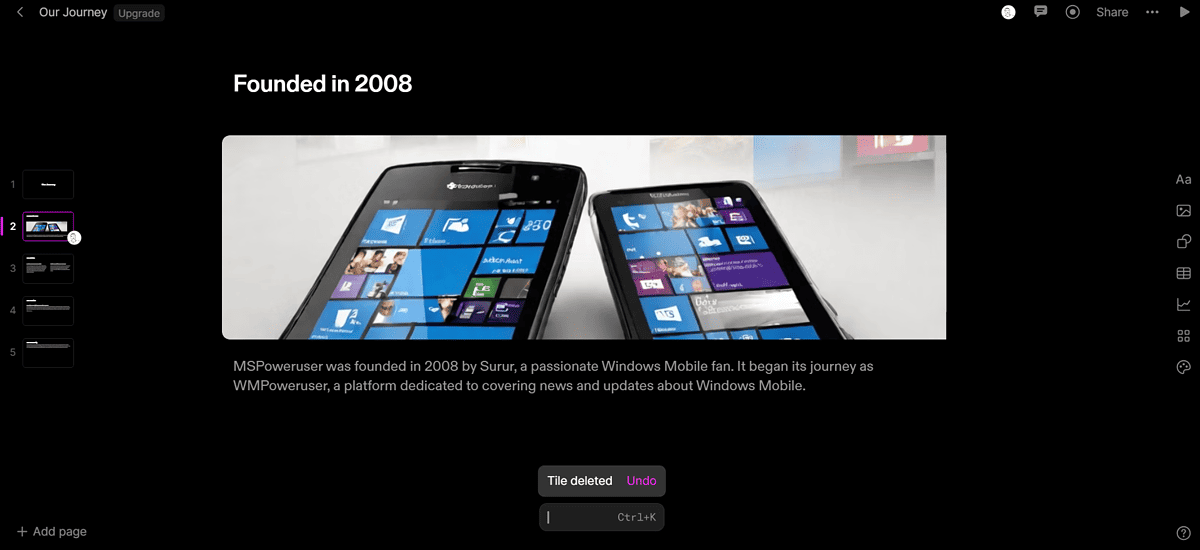
Tome är tänkt som en plattform för presentationsskapare att samarbeta och skapa. Det är därför hela plattformens struktur (och resultaten) påminner mig mycket om ett fildelningsgränssnitt.
Arbetsflödet är ganska okomplicerat. Du ger en uppmaning och en presentation med bilder, titlar och layout dyker upp några ögonblick senare.
Utgången är ganska minimalistisk och kommer som standard med en okonventionell svart bakgrund. Detta går givetvis att justera.
I min testpresentation genererade det bara en bild, vilket var kontextuella (även om det är låg upplösning). Precis som MagicSlides, jag tycker det användbar i intern kommunikation men inte i viktiga möten och pitcher.
Den goda nyheten är att du kan generera bilder separat, så att du inte har fastnat i det som ursprungligen skapades. Naturligtvis kan du även lägga till andra media du har skapat eller hittat på andra plattformar.
Sammantaget är Tome en söt lösning som kan användas i brainstorming, snabba presentationer och för att kommunicera idéer om allmänna ämnen.
Smakämnen fri plan ger dig 500 AI-poäng, översätta till en presentation.
| Fördelar | Nackdelar |
|---|---|
| Gratis plan tillgänglig | Låg kvalitet på resultatet |
| Skapa ytterligare bilder | Föråldrad standardstil för typsnitt, färger och layout |
| Enkelt användargränssnitt | Kämpar med att göra punktpunkter av stor text |
Hur skapar man en presentation med AI?
Nu när du känner till de bästa presentations-AI-generatorerna ska jag visa dig hur du skapar dina resultat! För detta kommer jag att använda Google Slides förbättrat med SlidesAI.
1. Börjar med en tom Google Slide
Eftersom du kommer att använda SlidesAI som en del av Google Slides måste du ha ett Google-konto och Slides redo.
- Bege dig till Google Presentationer och tryck på Gå till Slides knapp.
- Välja Tom presentation att öppna ett nytt projekt.
- (Frivillig) Samla innehåll du vill ha med i presentationen.
Detta kommer att göra det lättare senare när vi öppnar SlidesAI.
2. Lägga till SlidesAI Extension
Det är dags att lägga till och aktivera SlidesAI-tillägget.
- Gå till Google Workspace Market of SlidesAI och tryck på installera knapp.
- Logga in på ditt Google-konto och ge appen åtkomst till din Google Drive och Google Presentationer.
- Gå till presentation du skapade tidigare och refresh sidan.
Nu är du redo att skapa presentationer med SlidesAI!
3. Generera AI-innehåll i presentationen
Låt oss skapa några fantastiska presentationer med SlidesAI och vår input.
- Håll muspekaren över förlängningaroch sedan Slides AI, och välj Skapa bilder.
- Vänta tills första processen är klart.
Om det tar över en minut, uppdatera sidan och försök igen. - Klistra in innehåll du samlades tidigare i Din egen text fliken.
Jag kommer att använda min recension av SlidesAI. - Du kan finjustera ytterligare inställningar (som presentationstyp och antal bilder) och tryck sedan på Skapa bilder knapp.
Medan utdata genereras får du ytterligare tips om hur du använder SlidesAI. - (Frivillig) Nu kan du använda Magisk skrivning eller längre Redigera bilder med SlidesAI.
När du är nöjd med resultatet du och SlidesAI skapade tillsammans, kan du använda standardfunktioner i Google Slides för att förbättra presentationen. När du är klar kan du använda Google Slides-systemet för att presentera or export din presentation i lämpligt format.
Du behöver inte vara expert för att skapa fantastiska bilder för dina presentationer! Kolla in det här lista som jag har skapat för att hjälpa nybörjare i AI-konstgenerering.
Vilken lösning du än väljer för din nästa presentation, kom ihåg att ingen av dem är perfekt. Jag anser Slides AI den bästa AI-generatorn för presentationer. Det kommer som en Google Slides-tillägg.
Några andra fristående lösningar värda att nämna är Visme och förenklade. Mina presentationer med dem var tydlig men ändå kraftfull, precis vad jag var ute efter. Jag uppmuntrar dig att kontrollera alla lösningar innan du fattar ett slutgiltigt beslut och förbinder dig till endast en.